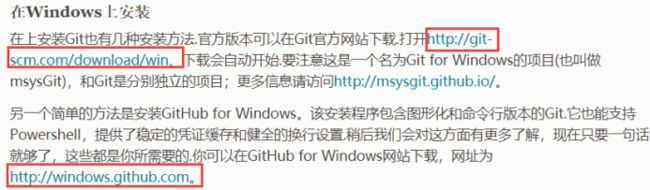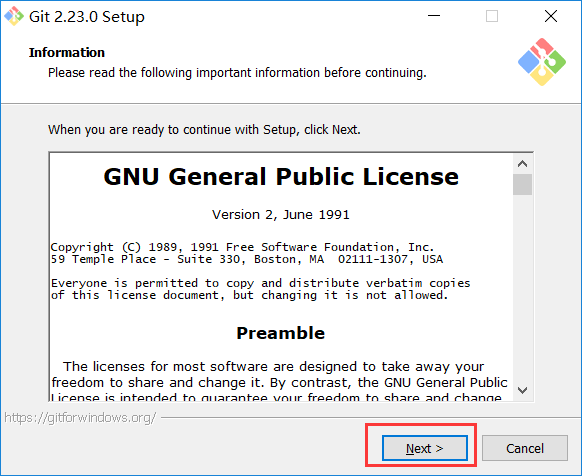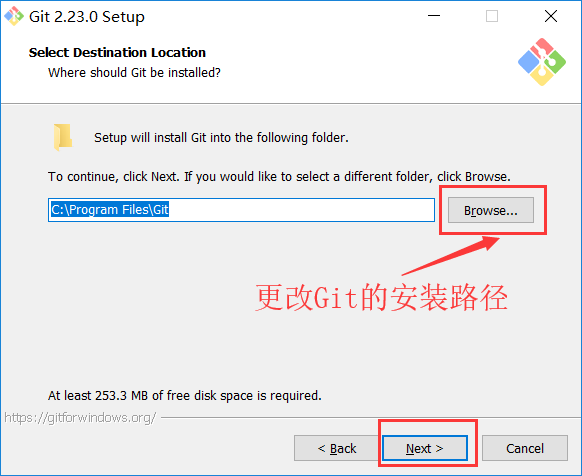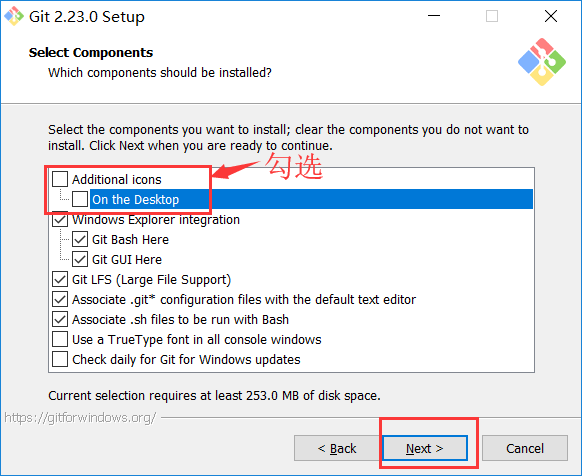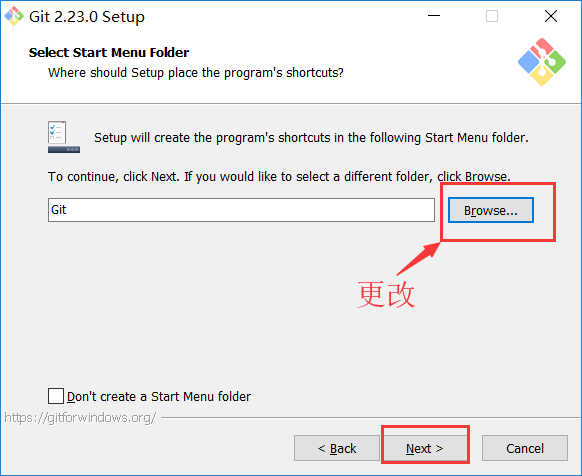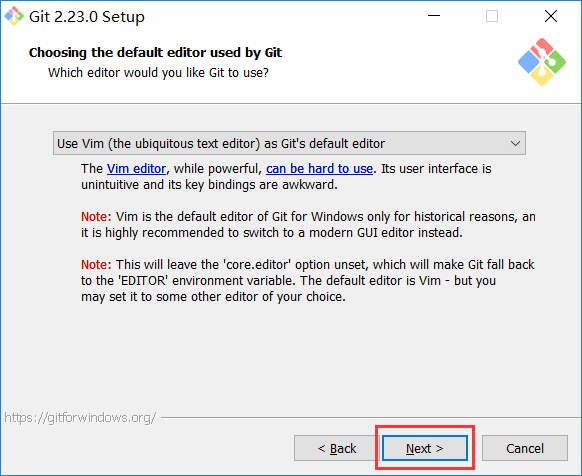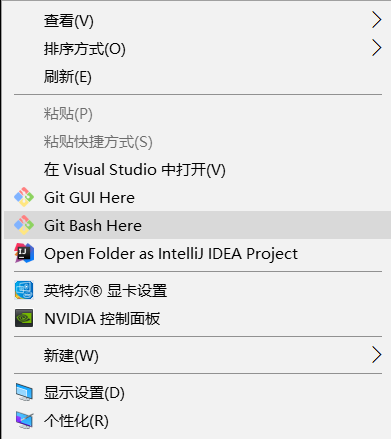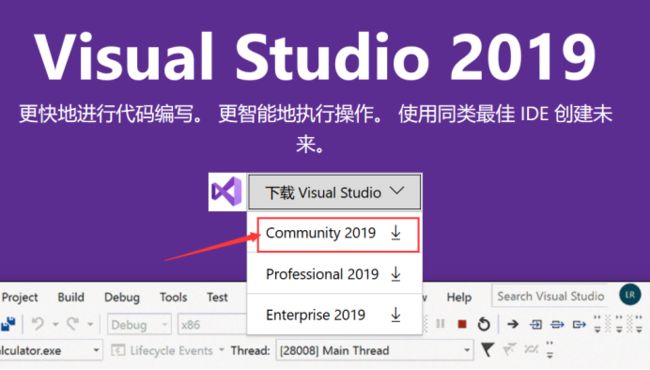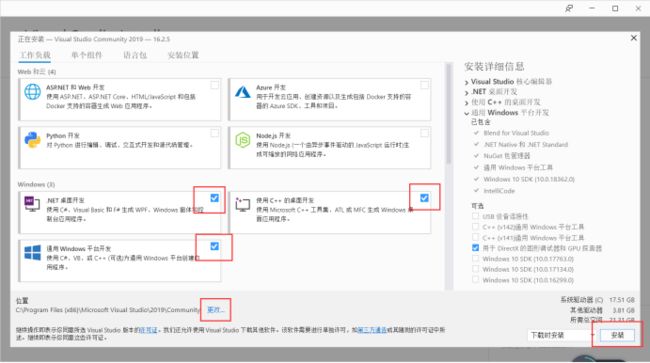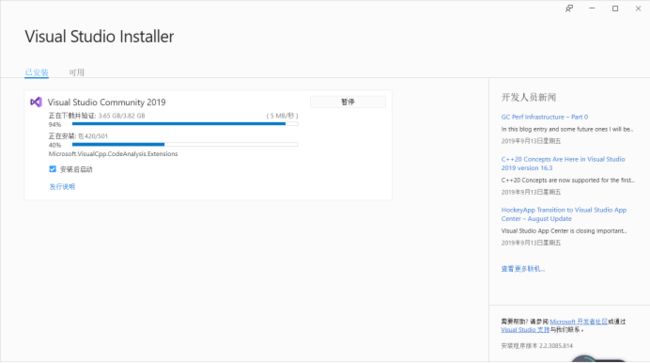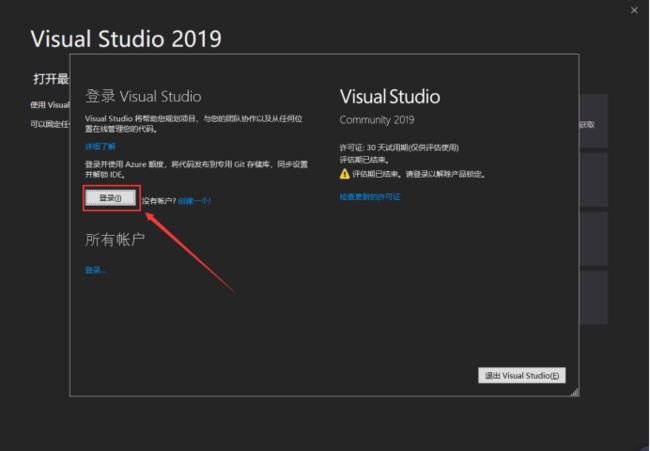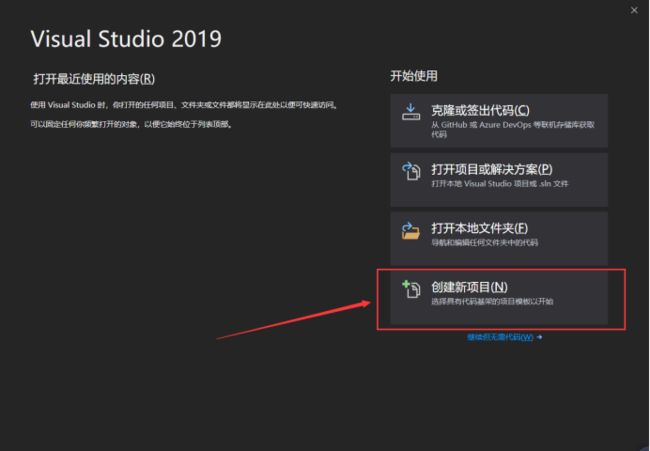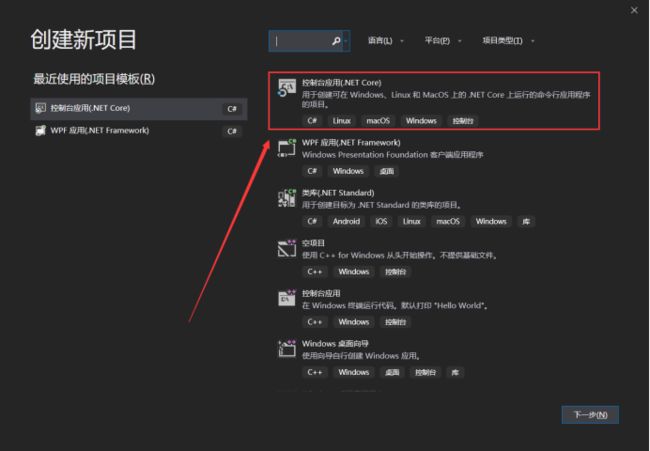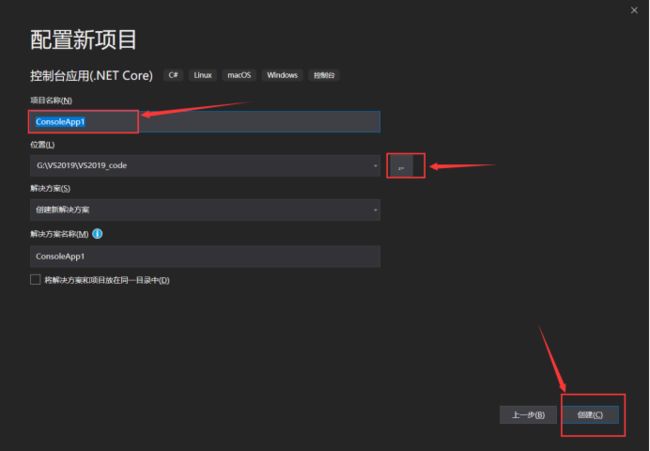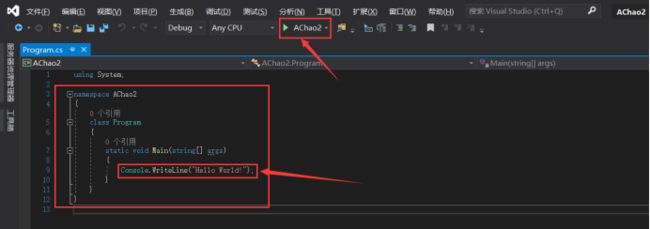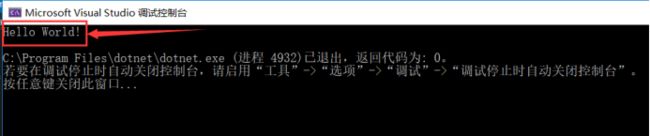安装Git软件
(1) [Git下载](https://git-scm.com/book/zh/v2/%E8%B5%B7%E6%AD%A5-%E5%AE%89%E8%A3%85-Git)
在[Windows上安装Git](http://git-scm.com/download/win),如下图所示:
(2) 下载完成后,安装:
打开文件Git-2.23.0-64-bit.exe,截图如下:
点击next,截图如下:
点击Browse,更改Git安装路径,点击next,截图如下:
勾选On the Desktop,点击next,截图如下:
更改路径文件,点击next,截图如下:
点击next,截图如下:
全部默认next,最后得到如图所示,点击finish,跳转页面,关掉页面。
Git安装完成。
(3) 验证Git是否安装成功
在桌面上点击右键,查看Git Bash Here存在,因此Git安装成功
下载VS2019过程
(1)进入VS官网
https://visualstudio.microsoft.com/zh-hans/vs/
选择Community 2019下载,如下图所示:
(2)打开文件夹,点击安装
(3)安装成功后,选择我们需要的组件,若只需要在VS中使用C或者C++,则只需安装“C++的桌面开发”,若需要使用C#写程序,则需安装“.NET桌面开发”和“通用Windows平台开发”,根据自己的需要安装工作负载。
注:现在也不一定要全部安装完,可以等你需要的时候在进行安装也可以。
(4)更改上述工作负载的安装位置,点击更改。
Viual Stdio IDE必须放在C盘下,否则会降低程序运行速率,而下载缓存则可以放在其他地方(尽量不要放在系统盘C盘下)。更改完毕后,如图右下角是VS所占的内存空间,点击安装。
(5)安装过程若图所示,可能会很慢。
(6)等待安装,安装完毕后登陆注册(由于本人已经注册过了,只需登录)
点击登陆输入你的电话号码或者邮箱,输入密码,进行登陆。
(7)创建新项目:
点击控制台应用.NET Core,创建C#新项目
点击下一步后,修改项目名称,修改存储项目的位置,点击创建截图如下:
创建后出现得到以下界面:(控制台直接打印Hello World!)
点击绿色按键-->启动,进行程序的运行与调试得到以下界面:
VS2019安装成功